
Минулого разу ми розглядали теорію IP-адрес, масок підмережі та роздільної здатності імен, і завершили додаток практичним посібником про те, як змінити налаштування мережі. Цього разу ми беремо ці знання та поширюємо їх, представляючи такі речі, як DHCP, Розташування мережі, Ping та багато іншого.
Обов’язково ознайомтесь із попередніми статтями цієї серії Geek School для Windows 7:
- Представляємо школу How-To Geek
- Оновлення та міграції
- Налаштування пристроїв
- Керування дисками
- Керування програмами
- Керування Internet Explorer
- Основи IP-адресації
І слідкуйте за рештою серії протягом усього тижня.
DHCP
Протокол динамічної конфігурації хосту використовується для призначення IP-адрес пристроям на льоту, на відміну від встановлення IP-адреси пристрою вручну, як це було зроблено в минулій статті. Насправді ви, мабуть, постійно використовуєте DHCP, але просто не знаєте про це, наприклад, коли берете свій ноутбук до кав’ярні, де є безкоштовний Wi-Fi. DHCP корисний у багатьох сценаріях. Давайте розглянемо декілька.
- З ростом кількості мобільних пристроїв, якими ми користуємося, ми постійно потребуємо з’єднання з різними мережами. Наприклад, вам потрібно підключити телефон до Wi-Fi вдома та до Wi-Fi на роботі. Без DHCP нам довелося б змінювати IP-адресу на своєму телефоні кожного разу, коли ми повертаємось додому або працюємо.
- Великі компанії можуть скористатися DHCP. Чи можете ви уявити, що вам доведеться обійти і встановити 1500 IP-адрес, лише щоб команда з питань мережі та комунікацій прийшла повідомити вас, що через неправильне дизайнерське рішення вам потрібно змінити IP-адреси на всіх цих робочих станціях?
DHCP використовує чотириступеневий процес, широко відомий як DORA, для призначення IP-адреси.
- D iscover - Коли ви підключаєте пристрій із підтримкою DHCP до мережі, він транслює повідомлення на всі вузли в мережі (технічно це називається пакетом DHCPDiscover) із запитом, чи є один із мереж сервером DHCP.
- THE ffer - Якщо DHCP-сервер отримує пакет DHCPDiscover, він шукає у своєму обсязі (вигадане ім'я списку адрес, які йому дозволяється призначати пристроям) доступну адресу, яку він, у свою чергу, відправляє назад запитувачу в Пропозиція пакета DHCP.
- Р. еквест – Коли ваш пристрій отримує пакет DHCPOffer, він надсилає повідомлення на сервер DHCP із запитом на запропоновану адресу.
- A визнати – Потім DHCP-сервер надає вашому клієнтові можливість використовувати IP-адресу за допомогою пакета DHCPAck.
Налаштування DHCP-сервера виходить за рамки цієї серії, але для того, щоб переконатися, що ваші клієнти налаштовані на використання DHCP, відкрийте властивості вашої мережевої карти та підтвердьте, що вона встановлена для автоматичного отримання IP-адреси.

APIPA (автоматична приватна IP-адресація)
Комп’ютер з ОС Windows 7, який налаштований на використання DHCP, може автоматично призначити собі IP-адресу, якщо сервер DHCP недоступний. Наприклад, це може статися в мережі без сервера DHCP або в мережі, якщо сервер DHCP тимчасово не працює для обслуговування.
Орган, призначений Інтернетом, зарезервував 169.254.0.0-169.254.255.255 для автоматичної приватної IP-адреси. Як результат, APIPA надає адресу, яка гарантовано не суперечить жодному пристрою у вашій мережі.
Після присвоєння мережевому адаптеру IP-адреси комп'ютер може спілкуватися з будь-яким іншим комп'ютером, підключеним до тих самих мереж, який також налаштований на APIPA. Під час усунення несправностей, якщо комп'ютер з підтримкою DHCP має адресу APIPA, це часто є ознакою того, що він не може підключитися до сервера DHCP.
Розташування мережі
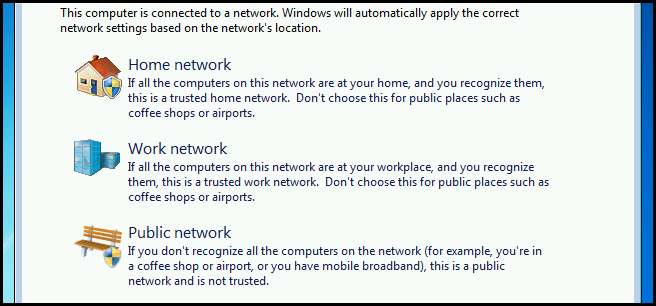
Під час першого підключення до мережі потрібно призначити їй розташування мережі. Це дозволяє підтримувати різні профілі брандмауера та налаштування мережі для різних мереж. Наприклад, ви можете захотіти знаходити пристрої в домашній мережі, але ви, звичайно, не хочете мати можливість знаходити пристрої, підключені до Wi-Fi в McDonald's.
Є чотири локації мережі:
- Домашня мережа - Призначте цей профіль мережі, коли ви знаєте людей та пристрої в мережі та довіряєте їм. Для домашніх мереж увімкнено виявлення мережі, що дозволяє бачити інші комп’ютери та пристрої в мережі, а іншим користувачам мережі бачити ваш комп’ютер.
- Робоча мережа - Призначте цей профіль невеликим офісним мережам. Виявлення мережі ввімкнено для Робочих мереж за замовчуванням.
- Громадська мережа - Призначте цей профіль мережі, до якої ви можете підключитися в громадському місці, такому як Інтернет-кафе чи аеропорти. Виявлення мережі вимкнено за замовчуванням.
- Доменна мережа - Це єдиний мережевий профіль, який ви не можете призначити мережі. Він автоматично призначається вам при приєднанні до домену Active Directory.
Нижче ви можете побачити брандмауер Windows із консоллю MMC Advanced Security, який показує, що для кожного мережевого розташування існує інший профіль брандмауера.
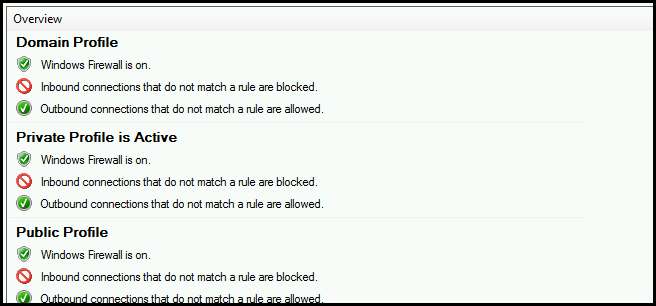
Інструменти для усунення несправностей
Більшість нашого часу витрачається на вирішення проблем із існуючою мережевою інфраструктурою, а не на створення нових мереж. Нижче наведено інструменти командного рядка, з якими вам знадобиться ознайомитись, щоб ефективно вирішити проблеми з підключенням до мережі.
PING (Packet InterNet Groper)
Якщо є один інструмент, який вам потрібно пам’ятати з цього розділу з усунення несправностей, його PING. Утиліта PING використовує ехо-запити ICMP для перевірки зв’язку між вами та іншим вузлом у мережі. Синтаксис команди - це просто ping, а потім IP-адреса або ім’я хосту вузла, до якого ви хочете перевірити підключення.
пінг 192.168.0.254
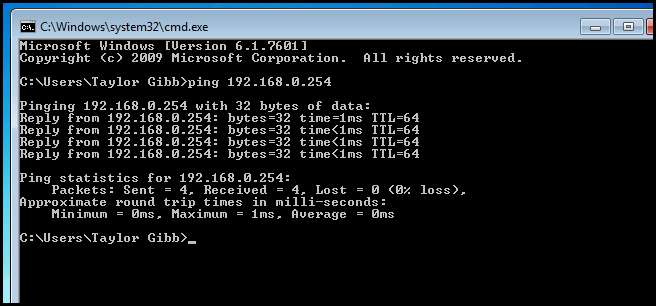
Трейсер
Ми використовуємо tracert, виражений корінь трасування, щоб відстежувати мережевий трафік, коли він проходить мережу. Це корисно для визначення, де лежить точка несправності в мережі. Синтаксис команди - це просто tracert, за яким слід IP-адреса або ім’я хосту вузла, з яким потрібно підключитися.
tracert google.com
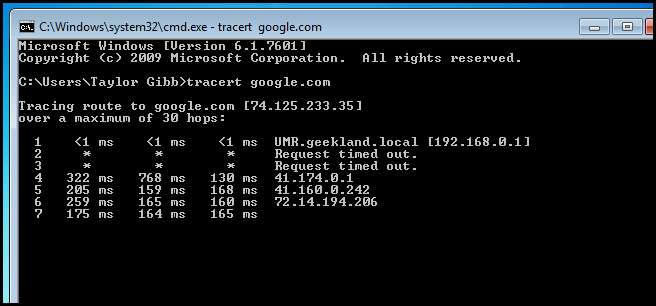
NSLookup
Команда NSLookup запитує на DNS-сервері інформацію про ім'я та адресу машини. Для використання NSLookup введіть nslookup, за яким слід ім'я хоста або IP-адреса.
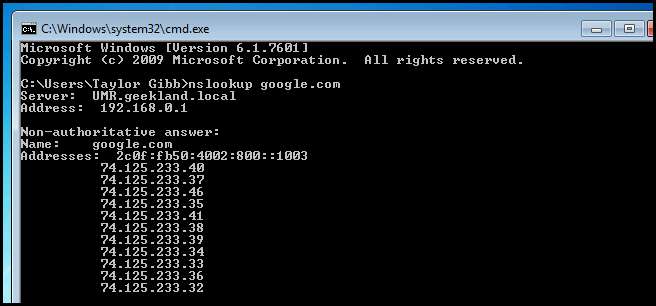
IPConfig
При самостійному використанні IPConfig повідомляє вам основну інформацію про ваші мережеві інтерфейси, наприклад, їх IP-адресу та маску підмережі. Однак є кілька прихованих дорогоцінних каменів.
- Використання IPConfig з перемикачем / all показує вам докладну інформацію про ваші мережеві інтерфейси.
- Використовуючи IPConfig з перемикачем / release, змушує вашу мережеву карту звільняти свою IP-адресу, тоді ви використовуєте IPConfig з перемикачем / renew для запиту нового IP-сервера від сервера DHCP.

NetStat
Netstat використовується для перегляду інформації про порти на вашому комп'ютері. Наприклад, ви можете побачити, чи є програма, яка прослуховує певний порт. Кожного разу, коли мені доводилося користуватися NetStat, я вважав корисним використовувати перемикач –ano.
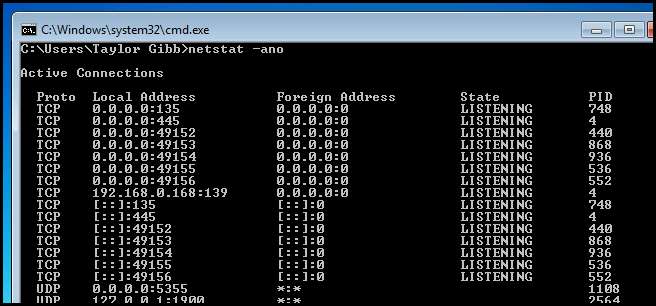
Домашні групи
Однією з цікавих нових функцій у Windows 7 є функція Домашня група, яка дозволяє легко обмінюватися файлами між машинами. Сьогодні ми розглянемо, як додати нову машину Windows 7 до існуючої домашньої групи. Щоб почати користуватися функцією Домашня група, нам потрібно спочатку створити її. На комп’ютері, на якому буде розміщено тип домашньої групи домашня група у вікно пошуку в меню «Пуск» і натисніть Enter.

Для того, щоб створити домашню групу, вам потрібно встановити для параметра «Місцезнаходження мережі» значення «Домашня», інакше ви отримаєте повідомлення про помилку, як показано нижче.
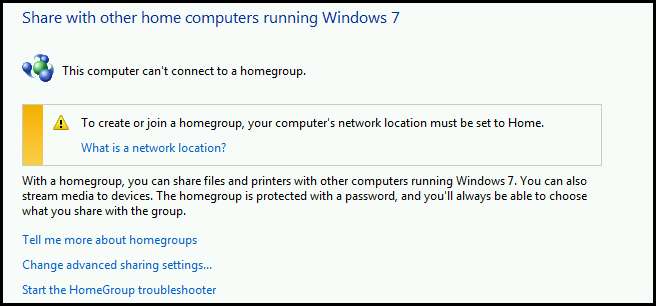
Щоб змінити своє мережеве розташування, натисніть гіперпосилання Що таке мережеве розташування, а потім змініть своє мережеве місце на Домашнє.
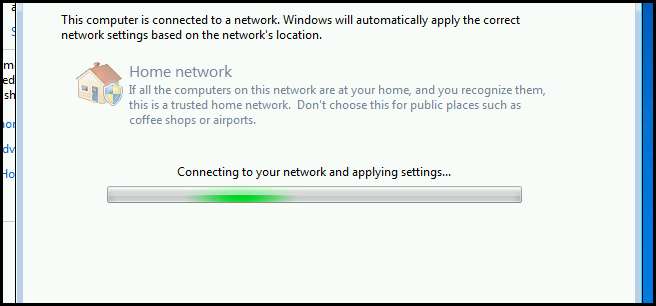
Після завершення налаштування вас запитають, чим ви хочете поділитися з іншими людьми в домашній групі. Виберіть, чим потрібно поділитися, якщо потрібно.
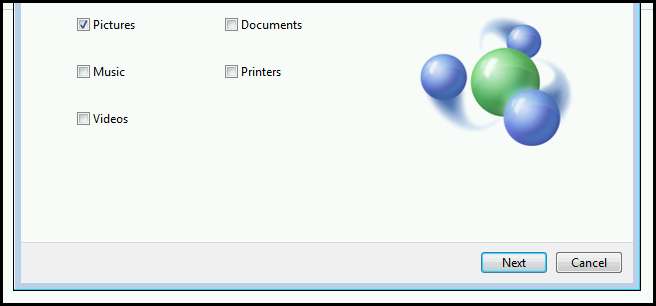
Після створення домашньої групи ви отримаєте пароль. Запишіть це в безпечному місці, оскільки вам потрібно буде ввести це на інших машинах, щоб вони могли приєднатися до вашої домашньої групи.
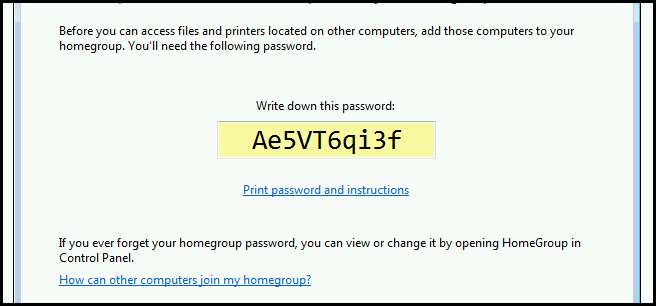
Тепер перейдіть до ПК, до якого ви хочете приєднатися до домашньої групи, і знову введіть Домашня група в меню «Пуск». Цього разу натисніть кнопку Приєднатися.
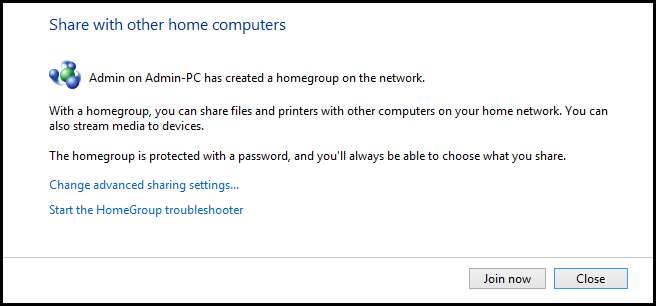
Потім введіть пароль домашньої групи.
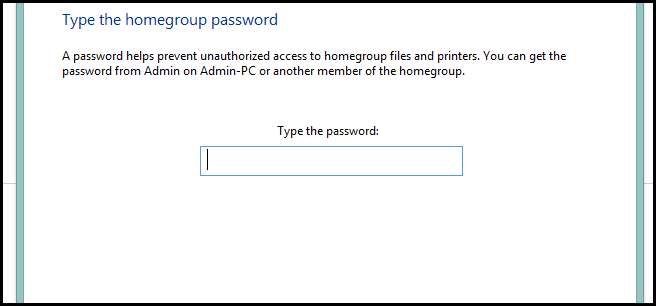
Це все. Тепер у вас є два комп’ютери, пов’язані між собою через домашню групу. Щоб переглянути учасника групи та те, до чого вони ділиться, відкрийте Explorer і виберіть Домашня група зліва.
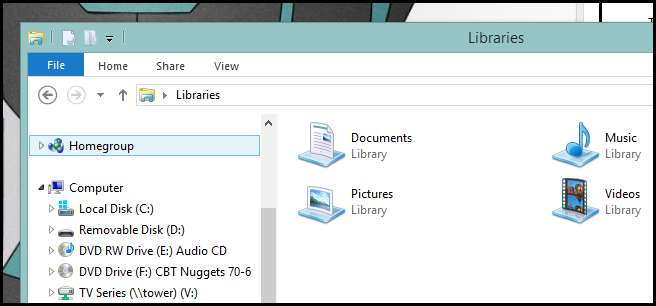
Домашнє завдання
- Єдиною порожнечею, що стосується мережі, залишається заповнити IPv6. Тому зачепити Вікіпедію і з’ясуйте, як це відрізняється від інформації IPv4, яку ми розглядали на минулому уроці.
Якщо у вас є якісь запитання, ви можете написати мені @taybgibb чи просто залишити коментар.







